适用对象: NoSQL
MongoDB
Cassandra
Gremlin
表
Azure Cosmos DB 默认将定期模式备份数据存储在复制到配对区域的异地冗余 blob 存储中。 你可以覆盖默认的备份存储冗余。 本文介绍如何使用 Azure CLI 和 PowerShell 更新备份存储冗余。 还介绍了如何在帐户上配置 Azure 策略,以强制执行所需的存储冗余。
通过 Azure 门户更新
使用以下步骤从 Azure 门户更新备份存储冗余:
登录到 Azure 门户并导航到你的 Azure Cosmos DB 帐户。
打开“备份和还原”窗格,更新备份存储冗余并选择“提交”。 需要花费几分钟时间来完成操作:
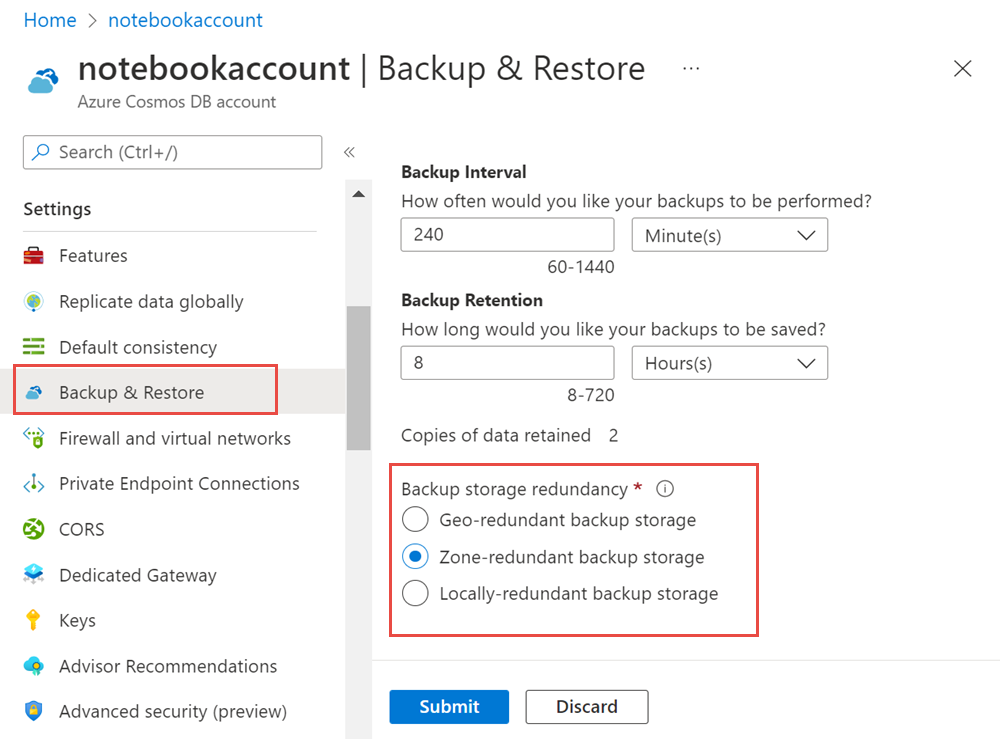
使用 CLI 更新
按以下步骤使用 Azure CLI 更新现有帐户上的备份存储冗余:
安装最新版的 Azure CLI 或不低于 2.30.0 的 Azure CLI。 如果安装了“cosmosdb-preview”扩展,请确保将其删除。
使用以下命令获取帐户所在区域可用的备份冗余选项:
az cosmosdb locations show --location <region_Name>{ "id": "subscriptionId/<Subscription_ID>/providers/Microsoft.DocumentDB/locations/chinaeast/", "name": "China East", "properties": { "backupStorageRedundancies": [ "Geo", "Zone", "Local" ], "isResidencyRestricted": false, "supportsAvailabilityZone": true }, "type": "Microsoft.DocumentDB/locations" }上一条命令显示特定区域中可用的备份冗余列表。 支持的值显示在
backupStorageRedundancies属性中。 例如,某些区域(例如“中国北部 3”)支持三个冗余选项“异地”、“区域”和“本地”,而某些区域(例如“中国北部”)仅支持“异地”和“本地”冗余选项。 更新之前,请选择帐户所在的所有区域都支持的备份存储冗余选项。使用所选的备份冗余选项运行以下命令,以更新现有帐户上的备份冗余:
az cosmosdb update -n <account_Name> -g <resource_Group> --backup-redundancy "Geo"运行以下命令,使用所选的备份冗余选项新建帐户:
az cosmosdb create -n <account_Name> -g <resource_Group> --backup-redundancy "Geo" --locations regionName=chinanorth
使用 PowerShell 进行更新
安装最新版的 Azure PowerShell 或不低于 1.4.0 的 Azure PowerShell
Install-Module -Name Az.CosmosDB -RequiredVersion 1.4.0使用以下命令获取帐户所在区域可用的备份冗余选项:
$location = Get-AzCosmosDBLocation -Location <region_Name> $location.Properties.BackupStorageRedundancies上一条命令显示特定区域中可用的备份冗余列表。 支持的值显示在
backupStorageRedundancies属性中。 例如,某些区域(例如“中国北部 3”)支持三个冗余选项“异地”、“区域”和“本地”,而某些区域(例如“中国北部”)仅支持“异地”和“本地”冗余选项。 更新之前,请选择帐户所在的所有区域都支持的备份存储冗余选项。使用所选的备份冗余选项运行以下命令,以更新现有帐户上的备份冗余:
Update-AzCosmosDBAccount ` -Name <account_Name> ` -ResourceGroupName <resource_Group> ` -BackupStorageRedundancy "Geo"运行以下命令,使用所选的备份冗余选项新建帐户:
New-AzCosmosDBAccount ` -Name <account_Name> ` -ResourceGroupName <resource_Group> ` -Location <region_Name> ` -BackupPolicyType Periodic` -BackupStorageRedundancy "Geo"
为备份存储冗余添加策略
Azure Policy 可帮助实施组织标准并大规模评估合规性。 以下示例显示了如何为数据库帐户添加 Azure 策略以获得“区域”类型的备份冗余。
"parameters": {},
"policyRule": {
"if": {
"allOf": [
{
"field": "Microsoft.DocumentDB/databaseAccounts/backupPolicy.periodicModeProperties.backupStorageRedundancy",
"match": "Zone"
}
]
},
"then": {
"effect": "audit"
}
}
后续步骤
- 为 Azure Cosmos DB 帐户预配定期备份模式。
- 使用 Azure 门户、PowerShell、CLI 或 Azure 资源管理器预配拥有连续备份功能的帐户。
- 使用 Azure 门户、PowerShell、CLI 或 Azure 资源管理器还原连续备份帐户。